windows10显示多云关闭 Windows 10云保护如何关闭
时间:2023-08-27 来源:互联网 浏览量:
windows10显示多云关闭,Windows 10操作系统作为当前最流行的操作系统之一,其云保护功能备受用户关注,对于一些用户来说,云保护功能可能并不理想,因此关闭此功能成为一项迫切需求。在Windows 10中,关闭云保护功能并不复杂,只需按照特定步骤进行操作即可。本文将详细介绍如何关闭Windows 10的云保护功能,以帮助用户更好地掌控自己的系统安全。
方法如下:
1.在开始菜单点击“设置”。
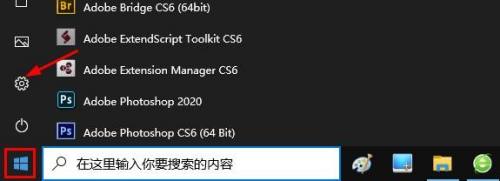
2.在系统设置窗口点击“更新和安全”。
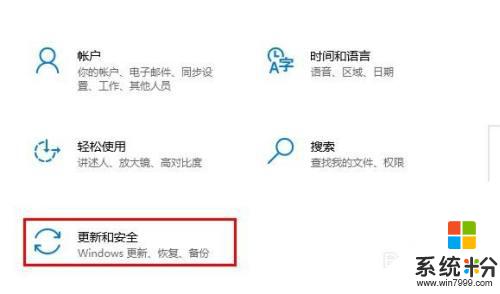
3.打开Windows 安全中心。
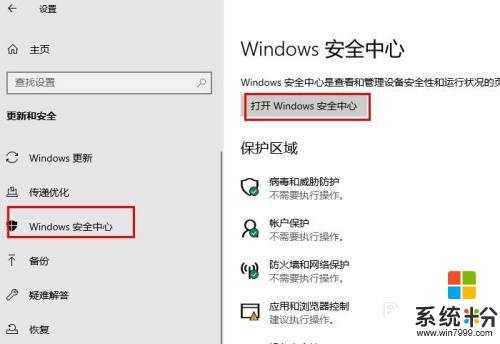
4.点击“病毒和威胁防护”。
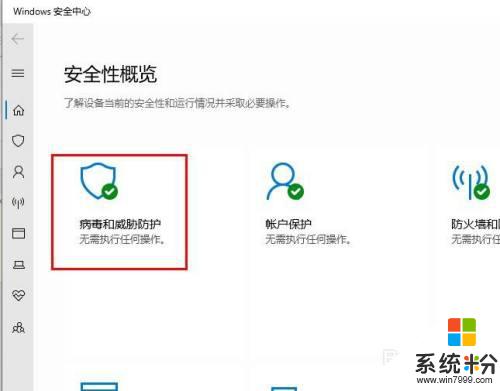
5.向下滚动窗口,点击“管理设置”。
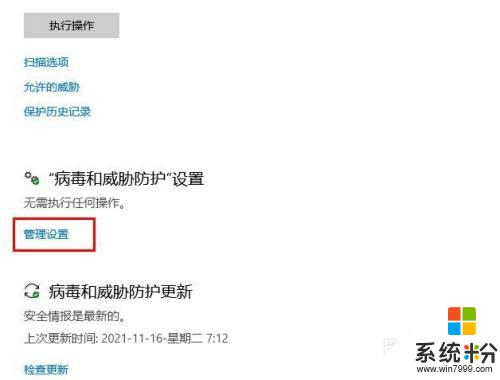
6.将“云提供的保护”按钮关闭或开启。
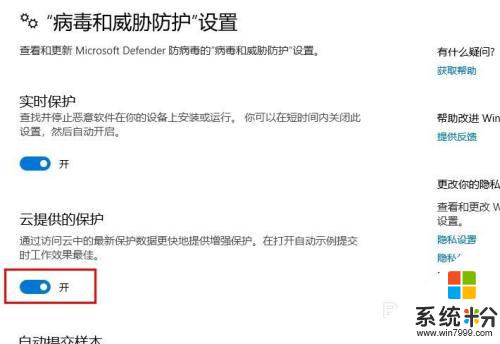
以上就是关闭Windows 10多云显示的全部内容,如有遇到相同问题的用户,请参考本文中介绍的步骤进行修复,希望本文对您有所帮助。
我要分享:
相关教程
- ·windows10关闭实时防护 Win10如何关闭实时保护
- ·windows10关闭杀毒软件 如何关闭Windows10自带的杀毒软件
- ·windows10广告如何关闭|windows10关闭广告的方法
- ·windows10鼠标加速怎么关闭 如何关闭Win10鼠标加速
- ·Windows10怎么关闭消息提醒,Win10不显示消息的方法
- ·windows保护怎么关闭 如何禁用Win10系统保护功能
- ·桌面文件放在d盘 Win10系统电脑怎么将所有桌面文件都保存到D盘
- ·管理员账户怎么登陆 Win10系统如何登录管理员账户
- ·电脑盖上后黑屏不能唤醒怎么办 win10黑屏睡眠后无法唤醒怎么办
- ·电脑上如何查看显卡配置 win10怎么查看电脑显卡配置
win10系统教程推荐
- 1 电脑快捷搜索键是哪个 win10搜索功能的快捷键是什么
- 2 win10系统老是卡死 win10电脑突然卡死怎么办
- 3 w10怎么进入bios界面快捷键 开机按什么键可以进入win10的bios
- 4电脑桌面图标变大怎么恢复正常 WIN10桌面图标突然变大了怎么办
- 5电脑简繁体转换快捷键 Win10自带输入法简繁体切换快捷键修改方法
- 6电脑怎么修复dns Win10 DNS设置异常怎么修复
- 7windows10激活wifi Win10如何连接wifi上网
- 8windows10儿童模式 Win10电脑的儿童模式设置步骤
- 9电脑定时开关机在哪里取消 win10怎么取消定时关机
- 10可以放在电脑桌面的备忘录 win10如何在桌面上放置备忘录
win10系统热门教程
- 1 win10桌面怎么添加拨号连接【图文】
- 2 win10转换任务视图怎么设置,win10转换任务视图的方法
- 3 win10桌面背景不显示无法设置的解决方法
- 4Win10一周年更新是2016年最后一个正式版重大更新
- 5Win10/WP10手机用上光波自动充电如何解决? Win10/WP10手机用上光波自动充电解决方法
- 6Win10开始菜单,小娜和操作中心都无法打开没有反应解决方案
- 7怎么关闭win10飞行模式?win10关闭飞行模式的操作方法!
- 8电脑开机密码解除win10 Win10如何取消电脑的开机密码
- 9Win10怎么关闭小娜?Win10彻底关闭Cortana的方法
- 10Windows 10 找不到打印机 该怎么办?找不到打印机设备的解决方法
最新win10教程
- 1 桌面文件放在d盘 Win10系统电脑怎么将所有桌面文件都保存到D盘
- 2 管理员账户怎么登陆 Win10系统如何登录管理员账户
- 3 电脑盖上后黑屏不能唤醒怎么办 win10黑屏睡眠后无法唤醒怎么办
- 4电脑上如何查看显卡配置 win10怎么查看电脑显卡配置
- 5电脑的网络在哪里打开 Win10网络发现设置在哪里
- 6怎么卸载电脑上的五笔输入法 Win10怎么关闭五笔输入法
- 7苹果笔记本做了win10系统,怎样恢复原系统 苹果电脑装了windows系统怎么办
- 8电脑快捷搜索键是哪个 win10搜索功能的快捷键是什么
- 9win10 锁屏 壁纸 win10锁屏壁纸设置技巧
- 10win10系统老是卡死 win10电脑突然卡死怎么办
